Kuinka siirtää tekstiviestejä Androidista toiseen
Kirjoittaja:
Robert Simon
Luomispäivä:
18 Kesäkuu 2021
Päivityspäivä:
12 Saattaa 2024
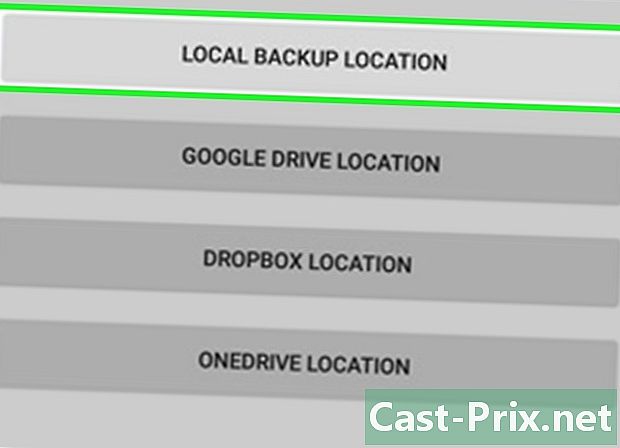
Sisältö
Tässä artikkelissa: Siirtosovelluksen käyttäminen Smart Switch -sovelluksen (Samsung) kanssa
Kun vaihdat puhelinta, joudut ehkä siirtämään tekstiviestit vanhasta laitteestasi uuteen. Play Kaupassa on useita sovelluksia, joiden avulla voit tehdä sen ilmaiseksi. Jos käytät Samsung-puhelimia, voit käyttää Smart Switch -sovellusta siirtääksesi puhelimesi kahden langattoman laitteen välillä.
vaiheet
Tapa 1 Käytä siirtosovellusta
-

Lataa varmuuskopio-sovellus. Nopein tapa siirtää puhelut yhdestä Android-puhelimesta toiseen on käyttää tekstiviestien siirtosovellusta. Useita näistä sovelluksista on saatavana Google Play Kaupassa. S-tiedostojen siirtämiseen ei ole virallista tapaa, mutta suosituimmista ilmaisista sovelluksista voidaan mainita "SMS Backup +" ja "SMS Backup & Restore". -

Avaa SMS-varmuuskopiointisovellus. Avaa sovellus laitteella, josta haluat kopioida s. "SMS Backup +" - ja "SMS Backup & Restore" -prosessit ovat samankaltaiset ja selitetään yksityiskohtaisesti tässä osiossa. -

Yhdistä Gmail-tili (SMS Backup + -sovelluksessa). SMS Backup + tallentaa sähköpostisi Gmail-tiliisi. lehdistö kirjautua valitaksesi tilin. Käytä samaa Gmail-tiliä, joka on auki puhelimellasi, helpottaaksesi asioita palautusprosessin aikana. -

Käynnistä varmuuskopiointi. Paina painiketta Tallenna sovelluksessa varmuuskopioinnin aloittamiseksi. -
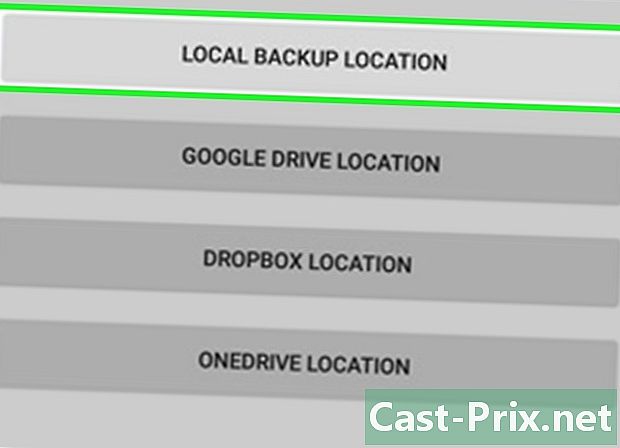
Määritä varmuuskopion sijainti (tekstiviestien varmuuskopioinnissa ja palautuksessa). SMS-varmuuskopiointi ja palautus luo paikallisen varmuuskopiotiedostosi tiedostoillesi. Tämä tiedosto voidaan tallentaa myös online-tallennuspalveluun.- lehdistö Paikallinen varmuuskopiointi ja siirto valitaksesi online-tallennuspalvelun tai lähettää sinulle varmuuskopiotiedoston.
- Valitse valintaruutu Sisällytä MMS sisällyttää s ja s-ryhmät, jotka sisältävät liitteet kuvina.
-

Odota varmuuskopion loppua. Prosessi voi viedä hetken, jos sinulla on paljon varmuuskopioita. Voit vähentää tätä viivettä poistamalla MMS-varmuuskopion käytöstä, jos et usko sitä tarvitsevan. -

Siirrä varmuuskopiotiedosto (tekstiviestien varmuuskopiointiin ja palautukseen). Kun olet luonut varmuuskopion ensimmäisestä laitteesta, jossa on SMS Backup & Restore, sinun on siirrettävä tiedosto uuteen Android-puhelimeesi. Jos olet luonut vain paikallisen tiedoston varmuuskopion tekohetkellä, voit yhdistää puhelimen tietokoneeseen ja kopioida XML-tiedoston uuden laitteen "SMSBackupRestore" -kansioon.Jos olet siirtänyt tiedoston online-tallennuspalveluun luomisen jälkeen, sinun ei tarvitse huolehtia siirrosta.- Kun liität Android-tietokoneesi, löydät sen "Tietokone" -ikkunasta (Windows) tai työpöydältä (Mac). Kun kopioit XML-tiedostoa uuteen puhelimeesi, aseta se laitteen päähakemistoon, jotta löydät sen helposti myöhemmin.
-

Asenna tekstiviestien varmuuskopiointisovellus uuteen puhelimeesi. Kun varmuuskopio on luotu, joudut asentamaan saman varmuuskopiointisovelluksen uuteen laitteeseesi.- Jos käytät SMS Backup + -sovellusta, muista yhdistää uusi laite samaan Google-tiliin.
-

lehdistö palauttaa. Molemmissa sovelluksissa on painike palauttaa heidän pääruudussaan. Napauta aloittaaksesi palautusprosessin. -

Valitse varmuuskopiotiedosto (SMS Backup & Restore -kohdassa). Kun olet aloittanut palautusprosessin, sinua pyydetään valitsemaan palautustiedosto. Jos kopioit sen laitteen muistiin, valitse se avaamalla tiedostohallinnalla. Jos olet siirtänyt tiedoston online-tallennuspalveluun, paina ⋮ ja valitse palvelu näkyviin tulevasta luettelosta. -

Valitse varmuuskopiointisovellus oletussovellukseksi. Ennen palautuksen aloittamista sinua kehotetaan valitsemaan varmuuskopiointisovellus laitteen oletussovellukseksi. Sinun on tehtävä tämä palauttaaksesi s. Voit palata normaaliin sovellukseesi, kun palautus on valmis. -

Odota s: n palauttamista. Prosessi voi viedä kauan, varsinkin jos varmuuskopiotiedosto on suuri. -

Palaa oletussovellukseen. Palautettuasi esi, voit palata tavalliseen rie-sovellukseesi lukeaksesi niitä ja lähettämällä uusia.- Avaa sovellus asetukset.
- lehdistö lisää osiossa Langaton ja verkot.
- lehdistö Oletus SMS-sovellus ja valitse haluamasi rengassovellus.
Tapa 2 Älykytkimen käyttäminen (Samsung)
-

Tiedä, mihin sovellus on tarkoitettu. Smart Switch -sovellus on suunniteltu siirtämään tietoja yhdestä Samsung-laitteesta toiseen, mutta voit käyttää sitä siirtämiseen eri Android-laitteesta Samsungiin. Kaikkia muita merkkejä puhelimista ei tueta kaikkia ja sovellus toimii parhaiten, kun siirto tapahtuu Samsungin laitteesta toiseen. -

Asenna Smart Switch -sovellus molempiin laitteisiin. Sovellus on asennettava molempiin puhelimiin nopean siirron mahdollistamiseksi. Smart Switch on ilmainen Google Play -kaupassa, ja se on esiasennettu viimeisimpiin Samsung-laitteisiin.- Smart Switch-mobiilisovellus ei ehkä toimi Android-laitteellasi. Käytä tässä tapauksessa edellistä tapaa siirtääksesi e-tiedostosi.
-
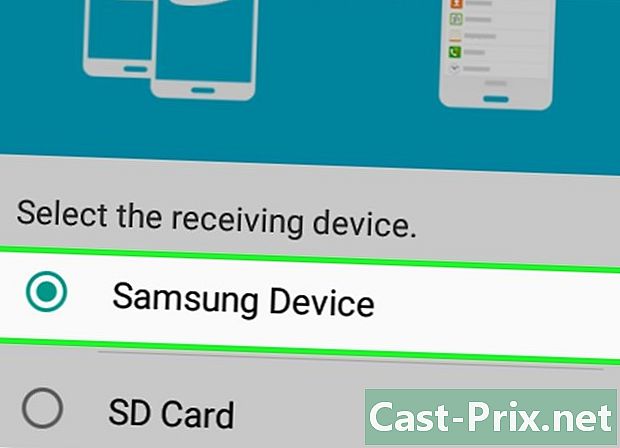
valita Android-laite kahdella sovelluksella. Tämän avulla laitteet voivat muodostaa yhteyden toisiinsa. -

Aseta 2 laitettasi 10 cm etäisyydelle toisistaan. Smart Switch käyttää NFC: tä Bluetooth-yhteyden luomiseen ja toimii parhaiten, kun molemmat puhelimet on sijoitettu vierekkäin. -

lehdistö alku molemmilla laitteilla. Sinua pyydetään valitsemaan lähettävä laite. -

Valitse vanha puhelin "lähetyslaitteeksi". -

Valitse uusi puhelin "kohdelaitteeksi". -

lehdistö kirjautua lähettävässä laitteessa. PIN-koodi ilmestyy näytölle. -

lehdistö seuraava kohdelaitteessa. Anna PIN-koodi, jos laite ei muodosta yhteyttä automaattisesti. Näyttöön tulee luettelo tiedoista, jotka voit siirtää. -

Varmista s tarkistettu lähettävässä laitteessa. Voit poistaa valinnan muista vaihtoehdoista, joita et halua siirtää uudelle laitteellesi. -

lehdistö lähetä lähettävässä laitteessa. valita vastaanottaa uudessa puhelimessa. S ja kaikki muut valitsemasi tiedot siirretään uuteen puhelimeen. -

Odota, että "Valmis" ilmestyy näytölle. Tämä osoittaa siirron onnistumisen. Sinun on nyt nähtävä vanhat ystäväsi uuden laitteen sovelluksessa.

